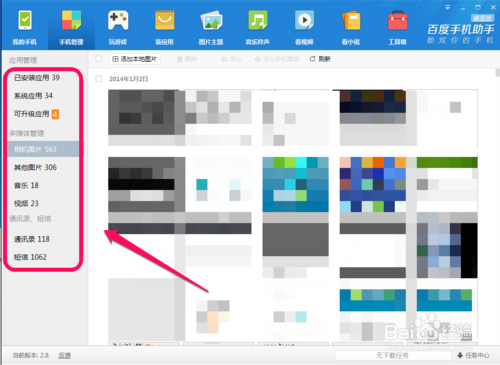##form id="search_form_id" action="/api/index.php" onsubmit="return searchnamesend()" method="get">
##/form>

2017-04-17
现在的手机助手软件越来越多,大家的选择性也越来越广,不过小编还是比较喜欢用百度的产品,像百度手机助手就非常好用,但是有很多小伙伴想要把自己的数据连接到手机或者电脑上,却又不会操作,那么不用担心,小编来告诉你!
1.打开百度首页,点击搜索栏上边的更多按钮,如图。

2.进入百度产品页面,我们拖动到中下部分,找到移动服务一栏,就会看到百度手机助手,点击进入,如图。
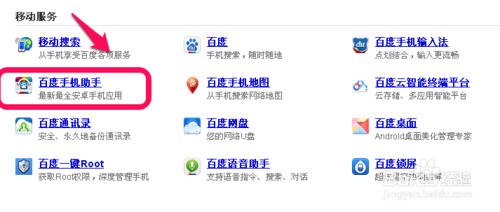
3.进入之后,我们只需要先下载PC端的,点击下载到电脑,如图。
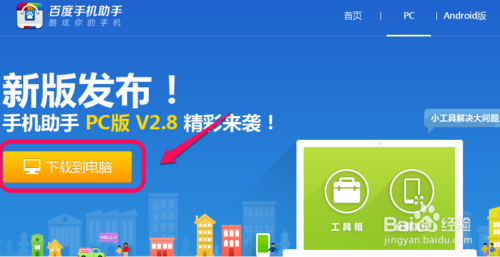
4.选择下载目录,点击下载,直至下载完成,文件不大,一会就下载完了。
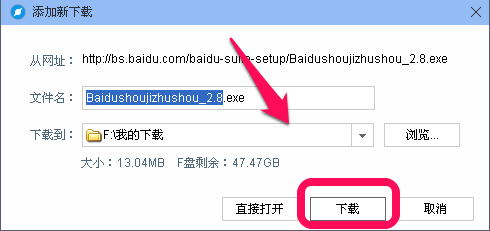
5.下载后,点击打开安装,点击快速安装,一键完成,如图。当然,你也可以选择右下角的自定义安装,总之,像平常电脑安装软件一样,很快安装完成。
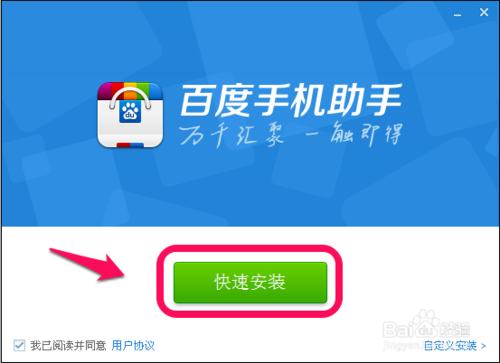
END
手机连接电脑
首先,你要把数据线连接手机和电脑,然后打开手机,进入手机的系统设置,如图。
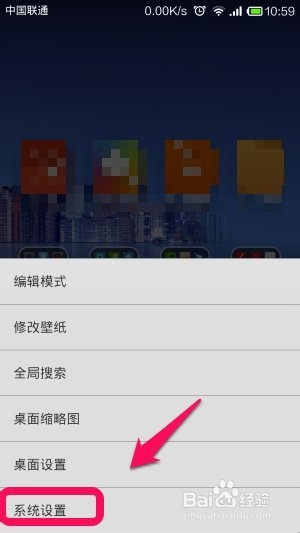
进入后,找到开发者选项,在比较下方部分,滑到下面就会看到,点击,如图。
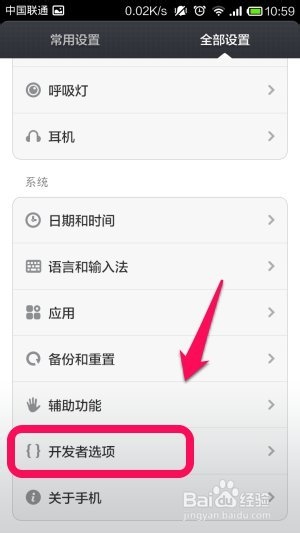
进入后,看到USB调试的选项,开启,如果你的没有开启的话,点击,如图。
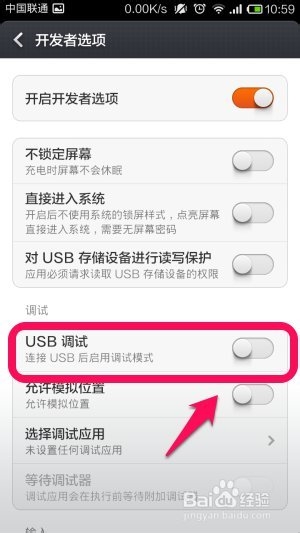
弹出确认提示,选择确定,如图。
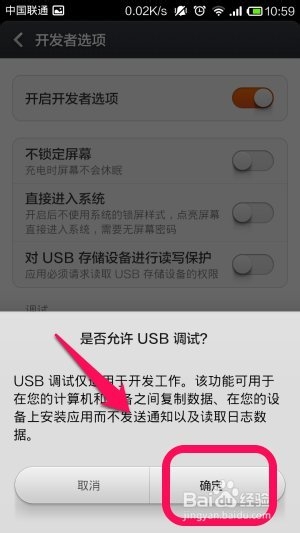
这时候,打开电脑端的百度手机助手,我们就会看到“正在为你检查百度手机助手手机版”,如果你手机没有安装,会自动下载到手机,你切换到手机,点击安装即可。
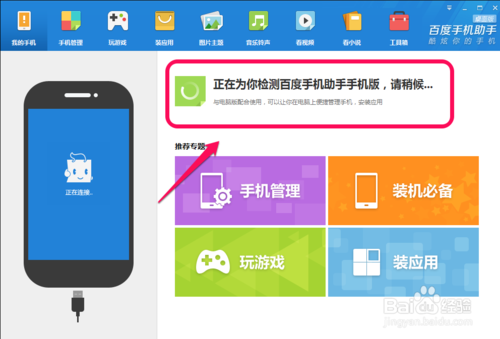
等待手机端的百度手机助手安装完成后,手机和电脑就连接成功了,如图,这样就可以看到你手机的基本情况了。
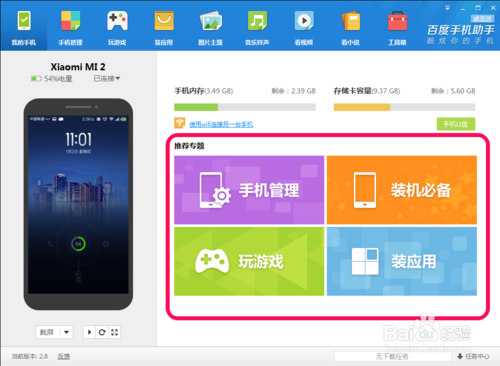
我们点击上方的手机管理,这样就可以进行手机上的应用安装与卸载,升级,图片的管理与电脑互传,通讯录、短信等相关管理操作了,挺方便的吧。